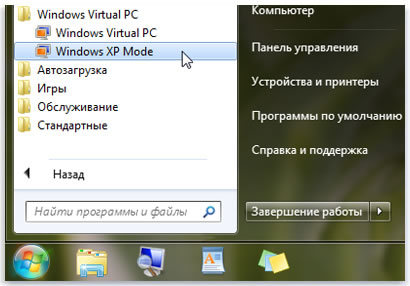Чтобы использовать режим Windows XP, его необходимо загрузить и установить. Этот режим полностью соответствует лицензионной версии Windows XP с пакетом обновления 3.
Также необходимо загрузить и установить Windows Virtual PC. Это программа, которая позволяет запускать на компьютере виртуальные операционные системы.
После установки программы в режиме Windows XP она становится доступной в режиме Windows XP и Windows 7.
Загрузка и установка режима Windows XP
- Откройте сайт Режим Windows XP и Windows Virtual PC [сейчас недоступно!], выберите Получить режим Windows XP и Windows Virtual PC сейчас.
- В окне Выберите используемый выпуск Windows 7 и язык для программы установки щелкните раскрывающийся список Выбрать систему и выберите выпуск Windows 7, который сейчас используется.
Чтобы узнать, какой выпуск Windows 7 используется, нажмите кнопку Пуск, щелкните правой кнопкой мыши Компьютер и выберите пункт Свойства. Используемый выпуск Windows 7 будет указан в разделе Выпуск Windows (а в разделе Система в строке Тип системы будет указано ее версия: 32- или 64-разрядная).
- Щелкните раскрывающийся список Выбрать язык и выберите нужный язык.
- В окне Загрузка и установка режим Windows XP (шаг 2) в разделе Режим Windows XP нажмите кнопку Загрузить.
Чтобы сразу начать установку режима Windows XP, нажмите кнопку Открыть или Запустить и следуйте инструкциям на экране. Чтобы установить режим Windows XP позже, нажмите кнопку Сохранить и загрузите файл на компьютер. Когда будете готовы установить режим Windows XP, дважды щелкните сохраненный файл.
Рекомендуется нажимать кнопку Сохранить и сохранять файл на компьютере на случай, если вам нужно будет переустановить режим Windows XP.
- В диалоговом окне Добро пожаловать в мастер установки режима Windows XP нажмите кнопку Далее.
- Выберите место для файла на виртуальном жестком диске, который использует режим Windows XP или оставьте расположение по умолчанию, а затем нажмите Далее.
- В окне Установка завершена нажмите Готово.
Загрузка и установка Windows Virtual PC
- Откройте сайт Режим Windows XP и Windows Virtual PC [сейчас недоступно!], выберите Получить режим Windows XP и Windows Virtual PC.
- В окне Выберите используемый выпуск Windows 7 и язык для программы установки щелкните раскрывающийся список Выбрать систему и выберите выпуск Windows 7, который сейчас используется.
- Щелкните раскрывающийся список Выбрать язык и выберите нужный язык.
- В окне Загрузка и установка режим Windows XP (шаг 3) в разделе Windows Virtual PC нажмите кнопку Загрузить.
Чтобы сразу начать установку Windows Virtual PC, нажмите кнопку Открыть или Запустить и следуйте инструкциям на экране. Чтобы установить режим Windows Virtual PC позже, нажмите кнопку Сохранить и загрузите файл на компьютер. Когда вы будете готовы установить Windows Virtual PC, дважды щелкните сохраненный файл.
- Нажмите кнопку Да, чтобы установить обновления для Windows (KB958559).
- Если вы принимаете условия лицензионного соглашения, щелкните Я принимаю.
- После установки нажмите Перезагрузить сейчас, чтобы перезагрузить компьютер.
Настройка режима Windows XP для первого запуска
- Нажмите кнопку Пуск, Все программы, выберите Windows Virtual PC, а затем нажмите Режим Windows XP.

- Если вы принимаете условия лицензионного соглашения, щелкните Я принимаю условия лицензионного соглашения, а затем нажмите Далее.
- На странице Папка установки и учетные данные примите расположение по умолчанию или введите новое расположение, в котором будет сохранено файлы режима Windows XP.
- Введите пароль, подтвердите его повторным вводом и нажмите кнопку Далее.
- На странице Защита компьютера выберите, хотите ли вы защитить свой компьютер, включив функцию автоматического обновления и нажмите Далее.
- Щелкните Начать установку.
- После завершения установки в отдельном окне откроется режим Windows XP.
Установка и использование программ в режиме Windows XP
В Windows 7 нажмите кнопку Пуск, Все программы, выберите Windows Virtual PC, а затем нажмите Режим Windows XP.
Примечание: Режим Windows XP не содержит антивирусного программного обеспечения. Даже если на компьютере под управлением Windows 7 уже установлена антивирусная программа, его следует установить и в режиме Windows XP, чтобы защитить компьютер от вирусов.
В режиме Windows XP вставьте установочный диск с программой в дисковод компакт-/DVD-дисков или найдите на компьютере файл программы, откройте его и установите программу, следуя инструкциям на экране.
Установка программы в режиме Windows XP
- Нажмите кнопку Закрыть в верхней части окна режима Windows XP.
- В Windows 7 нажмите кнопку Пуск, Windows Virtual PC, выберите Программы режима Windows XP и выберите нужную программу.
Примечание: Если окно режима Windows XP открыто при попытке открыть в режиме Windows XP в Windows 7, будет предложено закрытия виртуальной машины. Сохраните все нужные в режиме Windows XP данные, прежде чем выходить из него.